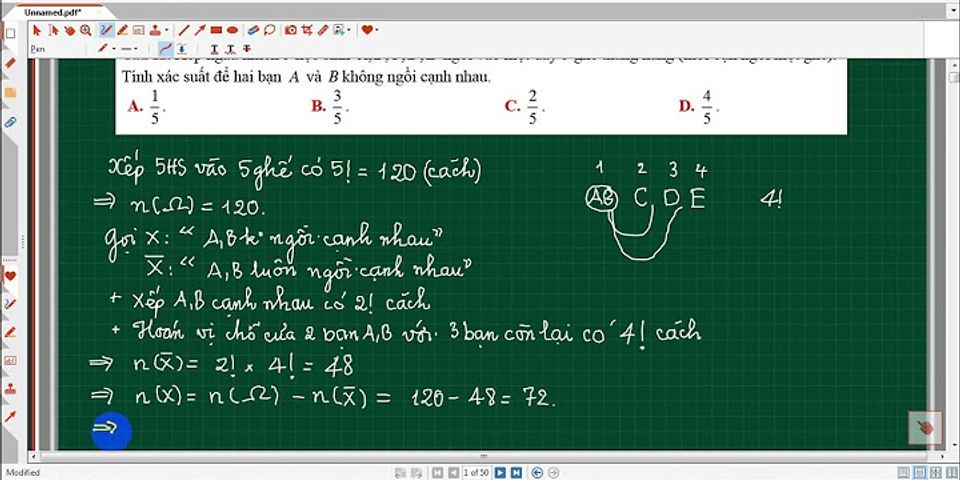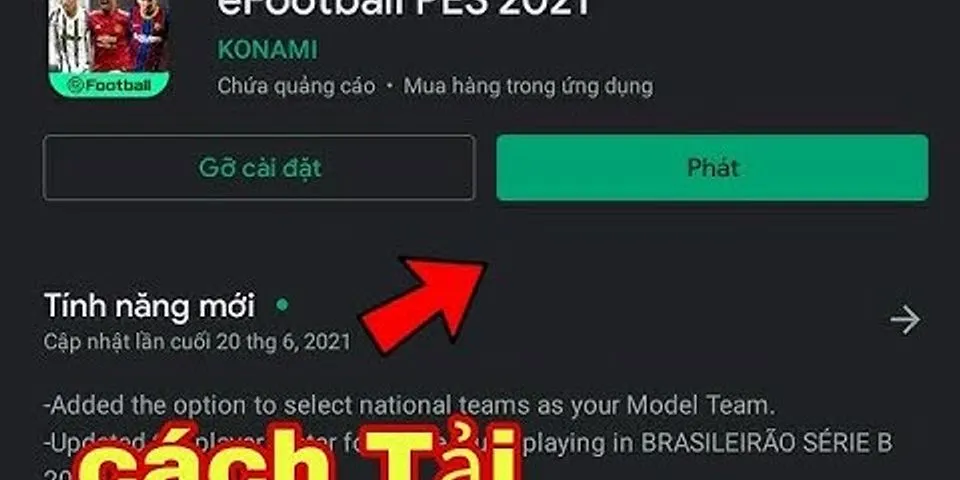Làm cách nào để áp dụng định dạng số tùy chỉnh trong biểu đồ Excel?
Nói chung, thật dễ dàng áp dụng định dạng tùy chỉnh cho các số trong ô có Định dạng ô tính năng trong Excel. Nhưng bạn có biết cách áp dụng các định dạng số tùy chỉnh trong biểu đồ không? Bài viết này sẽ chỉ cho bạn các giải pháp.
Hiển thị số hàng nghìn / hàng triệu / tỷ trong biểu đồ Excel
Hiển thị ngày ở định dạng tùy chỉnh trong biểu đồ Excel
Tab Office Cho phép Chỉnh sửa và Duyệt theo Tab trong Office, và Giúp Công việc của Bạn Dễ dàng hơn Nhiều ...
Đọc thêm ... Tải xuống miễn phí...
Kutools cho Excel giải quyết hầu hết các vấn đề của bạn và tăng 80% năng suất của bạn
- Tái sử dụng mọi thứ: Thêm các công thức, biểu đồ và bất kỳ thứ gì khác được sử dụng nhiều nhất hoặc phức tạp vào mục yêu thích của bạn và nhanh chóng sử dụng lại chúng trong tương lai.
- Hơn 20 tính năng văn bản: Trích xuất số từ chuỗi văn bản; Trích xuất hoặc loại bỏ một phần nội dung; Chuyển đổi số và tiền tệ sang từ tiếng Anh.
- Công cụ hợp nhất: Nhiều Workbook và Sheets thành một; Hợp nhất nhiều ô / hàng / cột mà không làm mất dữ liệu; Hợp nhất các hàng và tổng trùng lặp.
- Công cụ tách: Chia Dữ liệu thành Nhiều Trang tính Dựa trên Giá trị; Một sổ làm việc cho nhiều tệp Excel, PDF hoặc CSV; Một cột đến nhiều cột.
- Dán bỏ qua Hàng ẩn / được lọc; Đếm và tổng theo Màu nền; Gửi hàng loạt email được cá nhân hóa cho nhiều người nhận.
- Bộ lọc siêu: Tạo lược đồ lọc nâng cao và áp dụng cho bất kỳ trang tính nào; Sắp xếp theo tuần, ngày, tần suất và hơn thế nữa; Lọc bằng cách in đậm, công thức, chú thích ...
- Hơn 300 tính năng mạnh mẽ; Hoạt động với Office 2007-2019 và 365; Hỗ trợ tất cả các ngôn ngữ; Dễ dàng triển khai trong doanh nghiệp hoặc tổ chức của bạn.
Đọc thêm ... Tải xuống miễn phí...
Kinh ngạc! Sử dụng các tab hiệu quả trong Excel như Chrome, Firefox và Safari!
Tiết kiệm 50% thời gian của bạn và giảm hàng ngàn lần nhấp chuột cho bạn mỗi ngày!
Hiển thị số hàng nghìn / hàng triệu / tỷ trong biểu đồ Excel
Ví dụ, có một biểu đồ cột nhóm như hình minh họa bên dưới. Bây giờ bạn có thể hiển thị các số trong trục Y theo hàng triệu như sau:
1. Nhấp chuột phải vào trục Y và chọn Format Axis trong menu chuột phải. Xem ảnh chụp màn hình:
2. Bây giờ ngăn Định dạng Trục đang mở. Vui lòng mở rộng Axis Options , và chọn Millions từ Display units danh sách thả xuống. Xem ảnh chụp màn hình:
Chú thích: Nếu bạn đang sử dụng Excel 2010, nó sẽ mở hộp thoại Định dạng Trục. Vui lòng kích hoạt Axis Options ở thanh bên trái, chọn Millions từ Display units danh sách thả xuống và đóng hộp thoại. Xem ảnh chụp màn hình:
Bây giờ bạn sẽ thấy tất cả các số trong trục Y được hiển thị bằng hàng triệu. Xem ảnh chụp màn hình:
Hiển thị ngày ở định dạng tùy chỉnh trong biểu đồ Excel
Nếu bạn đã tạo biểu đồ đường như ảnh chụp màn hình bên dưới và bạn muốn thay đổi định dạng ngày và hiển thị chúng theo kiểu tùy chỉnh, vui lòng làm như sau:
1. Nhấp chuột phải vào trục X và chọn Format Axis trong menu chuột phải. Xem ảnh chụp màn hình:
2. Trong ngăn Định dạng Trục, vui lòng mở rộng Number , hãy nhập mã định dạng tùy chỉnh vào Format Code và nhấp vào Add cái nút. Xem ảnh chụp màn hình:
Ví dụ: để hiển thị ngày là 3 / 14, Tôi gõ m / d trong Format Code cái hộp.
Chú thích: Nếu đang sử dụng Excel 2010, nó sẽ mở hộp thoại Định dạng Trục. Vui lòng kích hoạt Number trong thanh bên trái, hãy nhập mã định dạng tùy chỉnh trong Format Code hộp, nhấp vào Add và cuối cùng đóng hộp thoại. Xem ảnh chụp màn hình:
Bây giờ bạn sẽ thấy tất cả các ngày trong trục X được thay đổi và hiển thị ở định dạng được chỉ định. Xem ảnh chụp màn hình:
Các bài liên quan:
Tạo mẫu biểu đồ đường cong hình chuông trong Excel
Ngắt trục biểu đồ trong Excel
Các công cụ năng suất văn phòng tốt nhất
Kutools cho Excel giải quyết hầu hết các vấn đề của bạn và tăng 80% năng suất của bạn
- Tái sử dụng: Chèn nhanh công thức phức tạp, biểu đồvà bất cứ thứ gì bạn đã sử dụng trước đây; Mã hóa ô với mật khẩu; Tạo danh sách gửi thư và gửi email ...
- Super Formula Bar (dễ dàng chỉnh sửa nhiều dòng văn bản và công thức); Bố cục đọc (dễ dàng đọc và chỉnh sửa số lượng ô lớn); Dán vào Dải ô đã Lọchữu ích. Cảm ơn !
- Hợp nhất các ô / hàng / cột mà không làm mất dữ liệu; Nội dung phân chia ô; Kết hợp các hàng / cột trùng lặp... Ngăn chặn các ô trùng lặp; So sánh các dãyhữu ích. Cảm ơn !
- Chọn trùng lặp hoặc duy nhất Hàng; Chọn hàng trống (tất cả các ô đều trống); Tìm siêu và Tìm mờ trong Nhiều Sổ làm việc; Chọn ngẫu nhiên ...
- Bản sao chính xác Nhiều ô mà không thay đổi tham chiếu công thức; Tự động tạo tài liệu tham khảo sang Nhiều Trang tính; Chèn Bullets, Hộp kiểm và hơn thế nữa ...
- Trích xuất văn bản, Thêm Văn bản, Xóa theo Vị trí, Xóa không gian; Tạo và In Tổng số phân trang; Chuyển đổi giữa nội dung ô và nhận xéthữu ích. Cảm ơn !
- Siêu lọc (lưu và áp dụng các lược đồ lọc cho các trang tính khác); Sắp xếp nâng cao theo tháng / tuần / ngày, tần suất và hơn thế nữa; Bộ lọc đặc biệt bằng cách in đậm, in nghiêng ...
- Kết hợp Workbook và WorkSheets; Hợp nhất các bảng dựa trên các cột chính; Chia dữ liệu thành nhiều trang tính; Chuyển đổi hàng loạt xls, xlsx và PDFhữu ích. Cảm ơn !
- Hơn 300 tính năng mạnh mẽ. Hỗ trợ Office / Excel 2007-2019 và 365. Hỗ trợ tất cả các ngôn ngữ. Dễ dàng triển khai trong doanh nghiệp hoặc tổ chức của bạn. Đầy đủ các tính năng dùng thử miễn phí 30 ngày. Đảm bảo hoàn tiền trong 60 ngày.

Đọc thêm ... Tải xuống miễn phí... Mua, tựa vào, bám vào...
Tab Office mang lại giao diện Tab cho Office và giúp công việc của bạn trở nên dễ dàng hơn nhiều
- Cho phép chỉnh sửa và đọc theo thẻ trong Word, Excel, PowerPoint, Publisher, Access, Visio và Project.
- Mở và tạo nhiều tài liệu trong các tab mới của cùng một cửa sổ, thay vì trong các cửa sổ mới.
- Tăng 50% năng suất của bạn và giảm hàng trăm cú nhấp chuột cho bạn mỗi ngày!
Đọc thêm ... Tải xuống miễn phí... Mua, tựa vào, bám vào...